- Pourquoi ICARUS ne se lance-t-il pas ?
- ICARUS ne se lance pas, comment y remédier ?
- 1. Vérifiez la configuration système requise
- 2. Exécutez le jeu en tant qu’administrateur
- 3. Vérifier l’intégrité des fichiers du jeu
- 4. Mettre à jour le redistribuable Microsoft Visual C++
- 5. Mettre à jour DirectX
- 6. Mettre à jour les pilotes GPU
- 7. Désactiver les applications de superposition
- 8. Installez toutes les mises à jour Windows en attente
- 9. Désactiver le programme antivirus et pare-feu
- 10. Lancez le jeu en mode fenêtré (Steam)
- 11. Effectuez un démarrage propre
- 12. Fermer les processus d’arrière-plan
- 13. Réinitialiser ICARE
- 14. Réinstallez ICARUS
- Pourquoi mon jeu Icarus ne se lance-t-il pas ?
- Comment réparer l’erreur fatale de bas niveau d’Icarus sur Steam ?
- Icarus est-il bloqué sur l’écran de chargement ?
- Comment mettre à jour Icarus vers la dernière version ?
- Qu’est-ce qu’Icare ?
- Comment réparer les plantages d’Icarus ?
- Pourquoi mon Icarus est-il bloqué sur l’écran noir ?
- Comment réparer l’optimisation plein écran d’Icarus qui ne fonctionne pas ?
- Quand puis-je télécharger l’application bêta Icarus ?
- Quoi de neuf dans le système de fixation Icarus ?
- Comment démarrer avec le thème Icarus ?
- Quoi de neuf à l’atelier Icare ?
- Comment exécuter Icarus en mode haute priorité ?
ICARUS est un jeu vidéo de survie PvE en ligne coopératif en monde ouvert de RocketWerkz qui a été publié récemment où jusqu’à huit joueurs coopératifs peuvent rejoindre ou même les joueurs peuvent jouer en solo. Cependant, tout comme les autres jeux vidéo, il semble que le titre ICARUS ait également ses propres problèmes, tels que le problème du jeu Won’t Launch à ses débuts.

Pourquoi ICARUS ne se lance-t-il pas ?
Il semble que le jeu ICARUS ait des problèmes communs avec le lancement du jeu ou le gameplay, tout comme les autres jeux PC où les joueurs peuvent être affectés par le plantage du démarrage ou l’absence de problèmes de lancement. Ainsi, il y a de fortes chances que votre jeu ICARUS ne se lance pas pour plusieurs raisons possibles telles qu’un pilote graphique obsolète, une version de jeu obsolète, des fichiers de jeu manquants ou corrompus, des tâches d’arrière-plan inutiles, etc.
Alors qu’une version obsolète de Windows, des problèmes avec Microsoft Visual C++ Redistributable, des services de démarrage, des problèmes liés aux antivirus, du matériel PC incompatible, des applications de superposition, un processeur/GPU overclocké, des problèmes liés à DirectX, etc. peuvent entraîner des problèmes de démarrage avec le jeu sur votre Windows PC. Maintenant, nous allons passer aux solutions de contournement ci-dessous qui devraient vous aider à résoudre le problème.
ICARUS ne se lance pas, comment y remédier ?
Maintenant, sans perdre plus de temps, allons-y. Assurez-vous de suivre toutes les méthodes une par une jusqu’à ce que le problème soit résolu. Si, au cas où, le jeu vous dérange toujours pour se lancer correctement, vous devez contacter le support pour obtenir de l’aide.
1. Vérifiez la configuration système requise
Tout d’abord, vous devez vérifier si la configuration de votre PC répond à la configuration système requise pour le jeu ou non. Parfois, un matériel PC incompatible peut déclencher plusieurs problèmes lors du lancement du jeu. Nous avons mentionné les exigences du jeu afin que vous puissiez vérifier avec votre configuration.
Annonces
Exigences minimales:
- Nécessite un processeur et un système d’exploitation 64 bits
- SE : Windows 10 (versions 64 bits)
- Processeur: Intel i5 8400
- Mémoire: 16 Go de RAM
- Graphique: Nvidia GTX 1060 6 Go
- DirectX : Variante 11
- Réseau: connexion Internet à haut débit
- Stockage: 70 Go d’espace disponible
Configuration recommandée:
- Nécessite un processeur et un système d’exploitation 64 bits
- SE : Windows 10 (versions 64 bits)
- Processeur: Intel i7-9700
- Mémoire: 32 Go de RAM
- Graphique: NVIDIA RTX 3060ti
- DirectX : Variante 11
- Réseau: connexion Internet à haut débit
- Stockage: 70 Go d’espace disponible
2. Exécutez le jeu en tant qu’administrateur
Si vous n’exécutez pas votre jeu vidéo en utilisant un privilège d’administrateur, cela peut entraîner des problèmes avec le lancement du jeu ou le plantage du démarrage ou même le jeu ne se charge pas, etc. Il est donc préférable d’exécuter simplement le fichier exe du jeu en tant qu’administrateur sur votre ordinateur Windows pour vérifier si cela résout le problème ou non. Faire cela:
- Clic-droit sur le ICARE fichier de raccourci exe sur votre PC.
- Maintenant, sélectionnez Propriétés > Cliquez sur le Compatibilité languette.
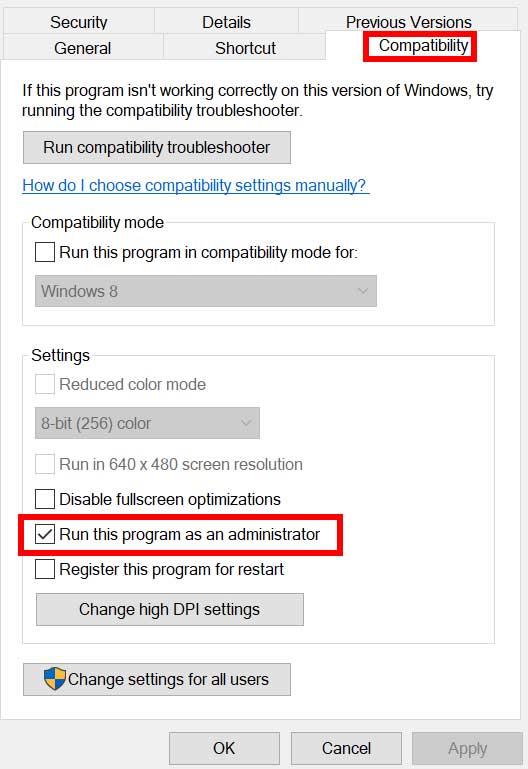
Annonces
- Assurez-vous de cliquer sur le Exécutez ce programme en tant qu’administrateur case à cocher pour la cocher.
- Cliquer sur Appliquer et sélectionnez D’ACCORD pour enregistrer les modifications.
3. Vérifier l’intégrité des fichiers du jeu
Si, dans ce cas, vos fichiers de jeu sont corrompus ou manquants pour des raisons inattendues, la vérification et la réparation des fichiers de jeu à l’aide du lanceur de jeu peuvent vous aider beaucoup. Pour faire ça:
- Lancement Vapeur > Cliquez sur Bibliothèque.
- Clic-droit sur ICARE dans la liste des jeux installés.
- Maintenant, cliquez sur Propriétés > Aller à Fichiers locaux.
- Cliquer sur Vérifier l’intégrité des fichiers du jeu.
- Vous devrez attendre que le processus soit terminé.
- Une fois cela fait, redémarrez simplement votre ordinateur.
4. Mettre à jour le redistribuable Microsoft Visual C++
- Rendez-vous sur le chemin suivant sur votre PC :
C:\Program Files (x86)\Steam\steamapps\common\Steamworks Shared\_CommonRedist\vcredist
- Vous devriez voir les dossiers suivants :
- 2012\vc_redist.x64.exe
- 2013\vc_redist.x64.exe
- 2019\vc_redist.x64.exe
- Assurez-vous simplement d’exécuter tous ces fichiers exécutables présents. (Si vous avez des dossiers différents, exécutez le fichier vc_redist.x64.exe dans ces dossiers)
- Enfin, redémarrez votre PC pour résoudre le problème.
5. Mettre à jour DirectX
- Allez à la C:\Program Files (x86)\Steam\steamapps\common\Steamworks Shared\_CommonRedist\DirectX chemin du dossier.
- Ensuite, lancez le DXSETUP.exe fichier pour réinstaller/mettre à jour DirectX.
- Une fois cela fait, redémarrez votre ordinateur pour appliquer les modifications.
6. Mettre à jour les pilotes GPU
Il semble que plusieurs joueurs concernés aient signalé le pilote graphique obsolète. Si vous utilisez également le pilote graphique obsolète pendant un certain temps, assurez-vous de vérifier les mises à jour en suivant les étapes ci-dessous :
Annonces
- Presse Windows + X clés pour ouvrir le Menu Lien rapide.
- Maintenant, cliquez sur Gestionnaire de périphériques de la liste > Double-cliquez sur Prises d’écran.
- Clic-droit sur la carte graphique dédiée que vous utilisez.
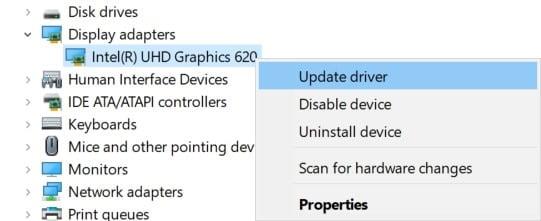
- Ensuite, sélectionnez Mettre à jour le pilote > Choisissez de Rechercher automatiquement des pilotes.
- Si une mise à jour est disponible, le système la téléchargera et l’installera automatiquement.
- Une fois cela fait, redémarrez l’ordinateur pour appliquer les modifications.
Publicité
Cette méthode devrait résoudre le problème ICARUS ne se lance pas sur PC. Sinon, vous pouvez passer à la méthode suivante.
7. Désactiver les applications de superposition
Selon certains des joueurs concernés, la désactivation de la superposition Steam sur l’ordinateur Windows les a aidés à résoudre facilement le problème de non lancement du jeu. Comme l’application de superposition dans le jeu s’exécute toujours en arrière-plan chaque fois que vous lancez le client du jeu, il est tout à fait possible d’avoir des problèmes avec les processus ou les ressources système.
Pour la superposition Steam :
- Ouvrez le Vapeur client > Aller à Bibliothèque.
- À présent, clic-droit sur ICARE > Sélectionnez Propriétés.
- Dirigez-vous vers le Général rubrique > Ici juste décochez la Activer la superposition Steam case à cocher.
- Revenir à Bibliothèque > Ré-ouvrir Équipe pour vérifier le problème de non lancement.
8. Installez toutes les mises à jour Windows en attente
Il est possible que l’un des bogues Windows ou les fichiers système entrent en conflit avec le jeu pour le faire fonctionner correctement. Parfois, un problème d’incompatibilité peut également survenir lorsque vous n’avez pas mis à jour le logiciel pendant un certain temps. Assurez-vous donc d’installer toutes les mises à jour Windows en attente une par une et de les conserver avec la dernière version du système d’exploitation. Pour faire ça:
- Presse Windows + moi clés pour ouvrir le Paramètres Windows menu.
- Cliquez ensuite sur Mise à jour et sécurité > Sélectionnez Vérifier les mises à jour sous le Windows Update section.
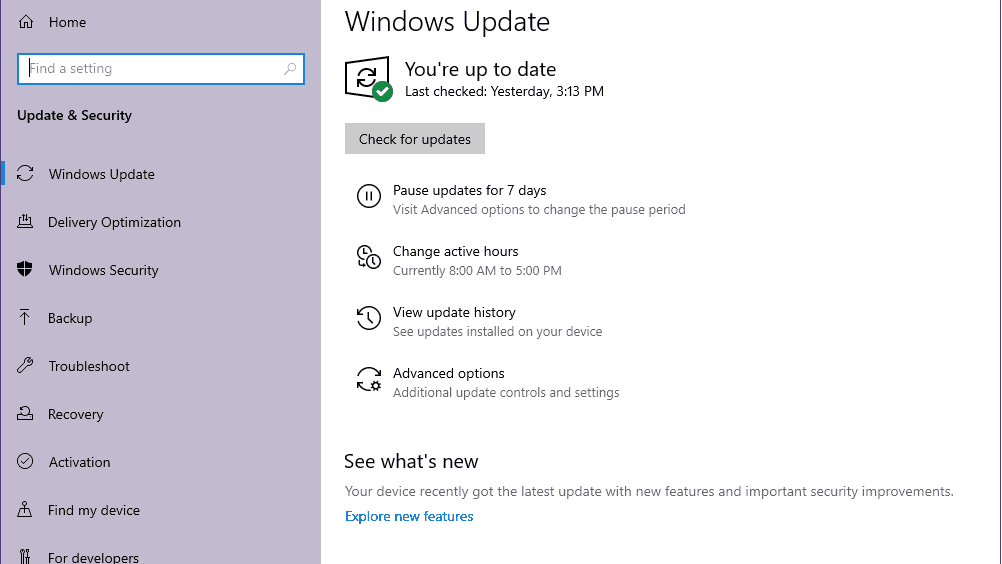
- Si une mise à jour des fonctionnalités est disponible, sélectionnez Télécharger et installer.
- Attendez un moment jusqu’à ce que la mise à jour soit terminée.
- Enfin, redémarrez votre PC pour appliquer les modifications immédiatement.
9. Désactiver le programme antivirus et pare-feu
- Clique sur le Le menu Démarrer > Tapez Panneau de commande et cliquez dessus.
- Maintenant, tapez pare-feu dans le champ de recherche > Cliquez sur fenêtre pare-feu.
- Dans le volet de gauche, cliquez sur Activer ou désactiver le pare-feu Windows.
- Assurez-vous de sélectionner Désactiver le pare-feu Windows pour le Paramètres de réseau privé, de domaine et public.
- Enfin, redémarrez le PC pour appliquer les modifications et essayez de vérifier le problème.
Maintenant, vous devrez également désactiver la protection antivirus (Windows Defender) en suivant les étapes ci-dessous :
- Dirigez-vous vers le Paramètres Windows > Confidentialité et sécurité.
- Maintenant, allez à Sécurité Windows > Protection contre les virus et menaces.
- Cliquer sur Gérer les paramètres >Puis éteindre la Protection en temps réel option.
- Une fois cela fait, assurez-vous de redémarrer votre PC pour appliquer les modifications.
Si vous utilisez un programme antivirus tiers, assurez-vous de le désactiver manuellement.
10. Lancez le jeu en mode fenêtré (Steam)
Essayez de lancer le jeu en mode d’affichage fenêtré pour vérifier si cela vous aide ou non. Parfois, un ordinateur avec une spécification matérielle moyenne peut causer plusieurs problèmes avec le mode d’affichage plein écran lors de l’exécution du jeu.
- Ouvrez le Vapeur client et rendez-vous sur Bibliothèque.
- Clic-droit sur ICARE > Sélectionnez Propriétés.
- Dans le Général section, cliquez sur Définir les options de lancement.
- Ensuite, copiez et collez l’argument de ligne de commande suivant :
-fenêtré -noborder
- Assurez-vous d’enregistrer les modifications et essayez de relancer le jeu pour vérifier si ICARUS se lance correctement ou non.
11. Effectuez un démarrage propre
- Presse Windows + R clés pour ouvrir le Courir boite de dialogue.
- Maintenant, tapez msconfig et frappe Entrer pour ouvrir le Configuration du système la fenêtre.
- Allez à la Prestations de service onglet > Activer le Cacher tous les services Microsoft case à cocher.
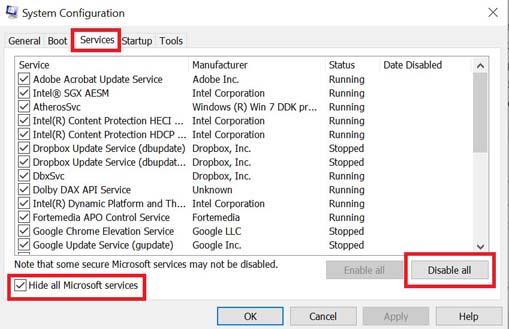
- Cliquer sur Désactiver tous les.
- Cliquer sur Appliquer et alors D’ACCORD pour enregistrer les modifications.
- Maintenant, cliquez sur le Commencez onglet > Cliquez sur Ouvrir le gestionnaire de tâches.
- Sous le Commencez de l’interface du Gestionnaire des tâches, cliquez sur les tâches particulières qui sont activées pour le démarrage au démarrage > Cliquez sur Désactiver.
- Assurez-vous de sélectionner les programmes de démarrage à fort impact et de les désactiver un par un.
- Une fois que tout est fait, redémarrez votre PC pour appliquer les modifications.
- Enfin, vérifiez si le problème ICARUS ne se lance pas sur PC a été résolu ou non.
12. Fermer les processus d’arrière-plan
- appuyez sur la Ctrl + Maj + Échap clés pour ouvrir Gestionnaire des tâches.
- Clique sur le Processus onglet > Sélectionnez la tâche que vous souhaitez fermer.
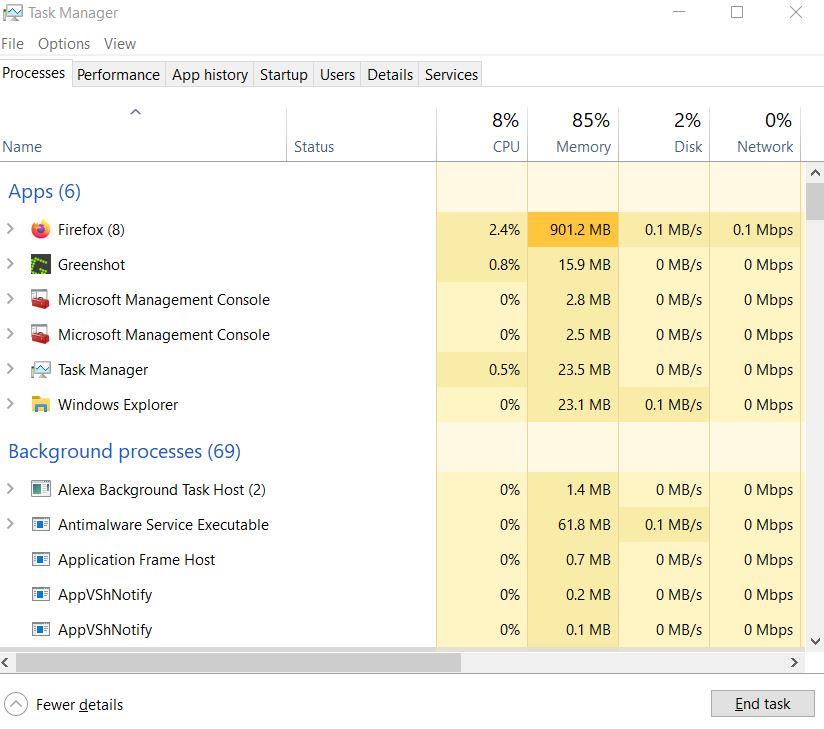
- Une fois sélectionné, cliquez sur Tâche finale. Assurez-vous de suivre les étapes pour chaque tâche individuellement.
- Une fois cela fait, redémarrez simplement votre ordinateur pour modifier les effets immédiatement.
13. Réinitialiser ICARE
- appuyez sur la Windows (Démarrer) + X clés pour ouvrir le Menu Lien rapide.
- Sélectionner Applications et fonctionnalités > Cliquez sur ICARE dans la liste des programmes installés pour le sélectionner.
- Maintenant, cliquez sur Options avancées > Sélectionnez Réinitialiser.
- Une fois cela fait, redémarrez votre ordinateur et essayez de lancer le jeu.
14. Réinstallez ICARUS
Si aucune des méthodes n’a fonctionné pour vous, essayez de réinstaller le jeu ICARUS pour vérifier si cela vous aide à résoudre le problème de non-lancement du jeu. Faire cela:
- Lancez le Client vapeur sur ton ordinateur.
- Maintenant, allez à Bibliothèque > Clic-droit sur le ICARE Jeu.
- Dirigez-vous vers Faire en sorte > Sélectionnez Désinstaller.
- Si vous y êtes invité, cliquez sur Désinstaller à nouveau et suivez les instructions à l’écran pour terminer le processus de désinstallation.
- Une fois cela fait, assurez-vous de redémarrer votre ordinateur pour appliquer les modifications immédiatement.
- Ouvrez à nouveau le client Steam et réinstallez le jeu en utilisant le compte Steam existant.
- Vous avez terminé. Prendre plaisir! Cela peut résoudre le problème ICARUS ne se lance pas sur PC.
C’est ça, les gars. Nous espérons que ce guide vous a été utile. Pour d’autres questions, vous pouvez commenter ci-dessous.
FAQ
Pourquoi mon jeu Icarus ne se lance-t-il pas ?
Ainsi, il y a de fortes chances que votre jeu ICARUS ne se lance pas pour plusieurs raisons possibles telles qu’un pilote graphique obsolète, une version de jeu obsolète, des fichiers de jeu manquants ou corrompus, des tâches d’arrière-plan inutiles, etc.
Comment réparer l’erreur fatale de bas niveau d’Icarus sur Steam ?
Une erreur fatale de bas niveau se produit également dans Icarus. Suivez les étapes ci-dessous et résolvez ce problème facilement. Ouvrez Steam et allez à la bibliothèque. Trouvez le jeu et faites un clic droit dessus et ouvrez les propriétés. En général, décochez l’option d’activation de la superposition de vapeur. Cliquez maintenant sur Fichiers locaux et cliquez sur Vérifier l’intégrité des fichiers du jeu.
Icarus est-il bloqué sur l’écran de chargement ?
ICARUS est un jeu de survie PvE basé sur des sessions pouvant accueillir jusqu’à huit joueurs en coopération ou en solo. Bien que le jeu ICARUS ait reçu des critiques positives sur Steam, certains joueurs sont confrontés au blocage du jeu sur l’écran de chargement, vous pouvez suivre ce guide.
Comment mettre à jour Icarus vers la dernière version ?
Allez sur le site Web d’icarus et téléchargez le lanceur Nexon. Connectez-vous et commencez à télécharger le jeu à partir de là. Mettez le téléchargement en pause et fermez le lanceur. Démarrez le lanceur Nexon, dirigez-vous vers icarus et appuyez sur Mettre à jour. Pouvez-vous être plus descriptif ?
Qu’est-ce qu’Icare ?
ICARUS est un jeu vidéo de survie PvE en ligne coopératif en monde ouvert de RocketWerkz qui a été publié récemment où jusqu’à huit joueurs coopératifs peuvent rejoindre ou même les joueurs peuvent jouer en solo. Cependant, tout comme les autres jeux vidéo, il semble que le titre ICARUS ait également ses propres problèmes, tels que le problème du jeu Won’t Launch à ses débuts.
Comment réparer les plantages d’Icarus ?
Pour réparer Icarus sur Steam : Cliquez sur le bouton « Vérifier l’intégrité des fichiers du jeu ». Après vérification, réessayez de lancer Icarus et voyez si votre problème est résolu. De plus, les plantages « kernel32 LowLevelFatalError (Line: 3214) » et « Failed to Resume Prospect – 020 Failed to resume prospect against backend (RPC Error) » dans Icarus peuvent être corrigés en réparant le jeu. 2.
Pourquoi mon Icarus est-il bloqué sur l’écran noir ?
Ne vous inquiétez pas si vous souffrez de problèmes de gel, de blocage et d’écran noir dans Icarus. C’est simple à réparer. Cela se produit dans presque tous les jeux en raison de certains fichiers de jeu incorrects ou corrompus de vos paramètres Windows. Suivez les étapes indiquées ci-dessous.
Comment réparer l’optimisation plein écran d’Icarus qui ne fonctionne pas ?
Allez dans la bibliothèque et trouvez Icarus, ou allez directement dans le répertoire d’installation du jeu. Faites un clic droit dessus, puis gérez puis parcourez les fichiers locaux. Cliquez avec le bouton droit sur le fichier .exe et sélectionnez Propriétés dans le menu contextuel. Cochez maintenant désactiver l’optimisation plein écran.
Quand puis-je télécharger l’application bêta Icarus ?
L’application Icarus Beta apparaîtra dans votre bibliothèque Steam pour que vous puissiez la télécharger une fois le premier week-end en ligne. Dans quel fuseau horaire les week-ends bêta sont-ils basés ? Pacific Daylight Time (US) du vendredi de 17h00 au dimanche 22h00 Cela signifie que chaque week-end bêta s’étendra sur une période de trois jours.
Quoi de neuf dans le système de fixation Icarus ?
Pour ICARUS, cette première itération du système d’attachement permettra de modifier les armes et outils de mêlée. Voici les faits saillants : les pièces jointes sont fabriquées dans l’un des deux nouveaux bancs d’altération, et vous pouvez ajouter des pièces jointes ou les supprimer des outils et des armes en utilisant les mêmes bancs.
Comment démarrer avec le thème Icarus ?
Vous trouverez des instructions dans Premiers pas avec Icarus . Si vous envisagez de personnaliser le thème en modifiant son code source, vous devez installer le thème à partir du code source. Exécutez hexo clean pour effacer les fichiers de cache.Installez tous les packages manquants comme demandé par Icarus : …
Quoi de neuf à l’atelier Icare ?
Pour conclure une mise à jour de la précision de toutes choses, deux nouvelles arbalètes ont été introduites dans l’atelier orbital avec un nouvel ensemble de boulons avec des options de vitesse et de puissance. Nous avons réorganisé le système de coups critiques et de zones de coups dans Icarus pour fournir des combats plus précis et détaillés. Cela rendra les coups critiques plus délicats mais beaucoup plus gratifiants.
Comment exécuter Icarus en mode haute priorité ?
1 Exécutez ICARE. 2 Ouvrez le Gestionnaire des tâches [CTRL+SHIFT+ESC]. 3 Basculez-le vers la vue Plus de détails si nécessaire en utilisant le lien « Plus de détails » dans le coin inférieur droit. 4 Passez à l’onglet « Détails ». 5 Faites un clic droit sur « ICARUS.exe » dans la liste -> « Définir la priorité » -> « Élevée ». Suite …












